Tomcat搭建本地服务器的图文教程
运用背景
相信很多人都使用webpack搭建过小型服务器,那么如果没有webpack配置和依赖管理时,如何启动项目呢?办法有很多,诸如PHPnow,WampServer都可以,本文重点介绍如何使用Tomcat搭建本地服务器。
什么是Tomcat?
Tomcat 服务器是一个免费的开放源代码的Web 应用服务器,属于轻量级应用服务器,在中小型系统和并发访问用户不是很多的场合下被普遍使用,是开发和调试JSP 程序的首选。对于一个初学者来说,可以这样认为,当在一台机器上配置好Apache 服务器,可利用它响应HTML(标准通用标记语言下的一个应用)页面的访问请求。实际上Tomcat是Apache 服务器的扩展,但运行时它是独立运行的,所以当你运行tomcat 时,它实际上作为一个与Apache 独立的进程单独运行的。
安装步骤
1.安装Tomcat前请先确认本地是否有安装过java jdk,如果还没有安装,请至: http://www.oracle.com/technetwork/java/javase/downloads/jdk8-downloads-2133151.html 下载,推荐安装Java SE Development Kit 8u161,根据系统环境做相应下载。
2.下载完jdk直接点击下一步、下一步安装,安装完jdk,还需要做环境变量的配置:右击我的电脑->属性->高级->环境变量->用户变量中单击[新建(N)]添加以下环境变量:
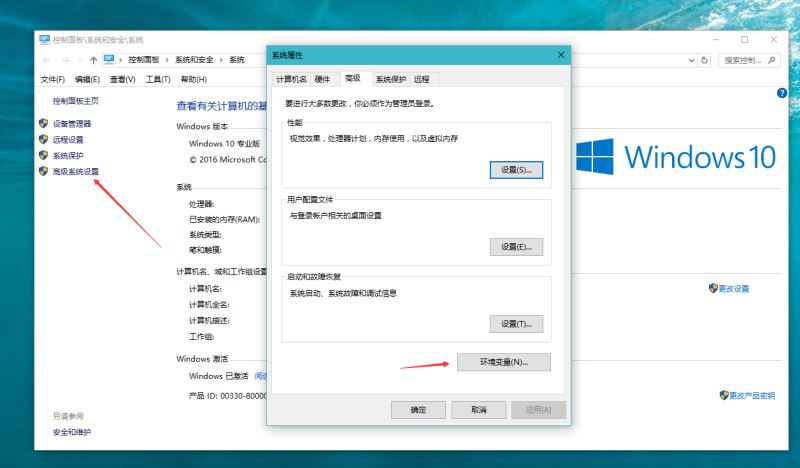
a.配置JAVA_HOME
新建JAVA_HOME
变量名 JAVA_HOME
变量值 C:\Program Files\Java\jdk1.8.0_161 你的jdk安装地址
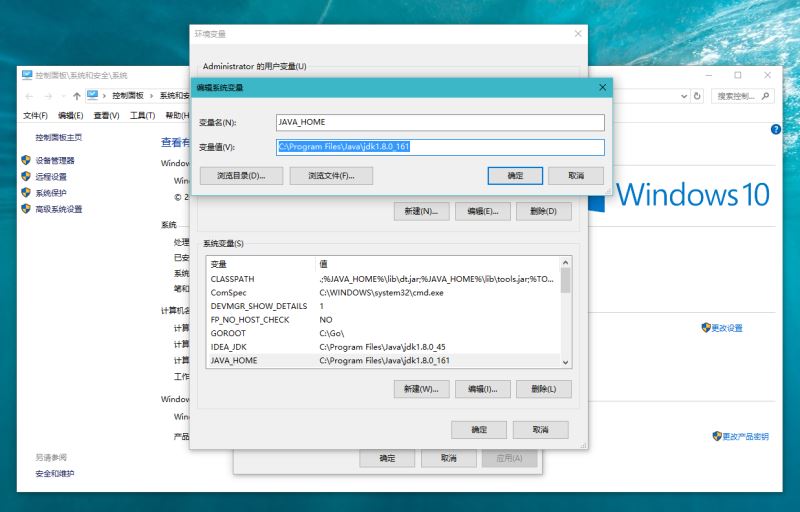
b.配置PATH
变量名 Path
变量值 %JAVA_HOME%\bin;

c.配置CLASSPATH
新建CALSSPATH
变量名 CLASSPATH
变量值 .;%JAVA_HOME%\lib\dt.jar;%JAVA_HOME%\lib\tools.jar;(注意的是最前面的".;" 因为WINDOWS默认的搜索顺序是先搜索当前目录的,再搜索系统目录的,再搜索PATH环境变量设定的)
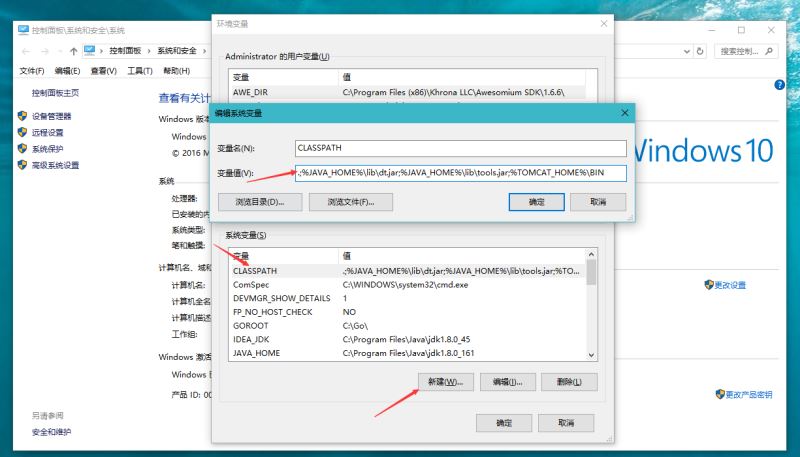
d.测试是否配置成功
window+R打开cmd窗口 输入javac出现如下说明配置成功
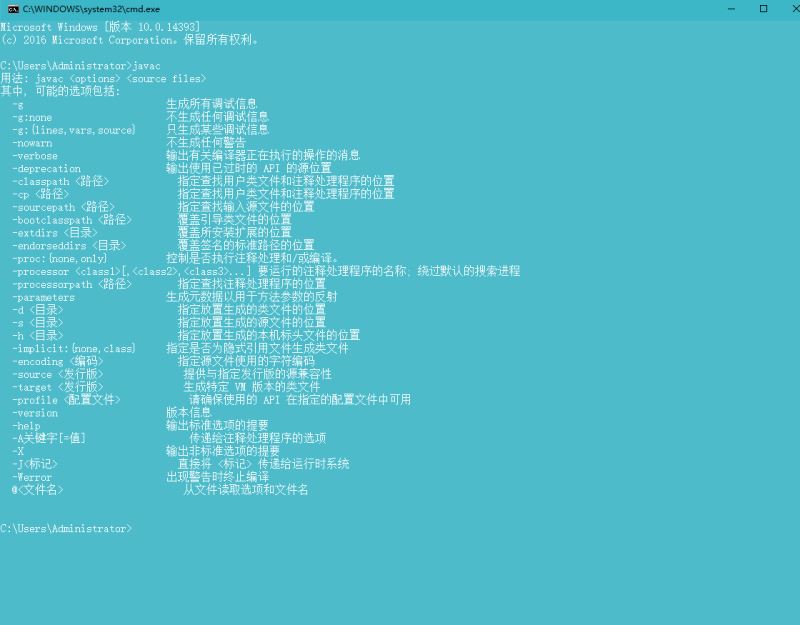
3.安装完jdk,请至: https://tomcat.apache.org/download-80.cgi 下载tomcat安装包(推荐安装tomact8.0版本).
4.Tomcat安装包可以解压路径可以按你的需要来,没有特殊要求,然后打开软件目录:
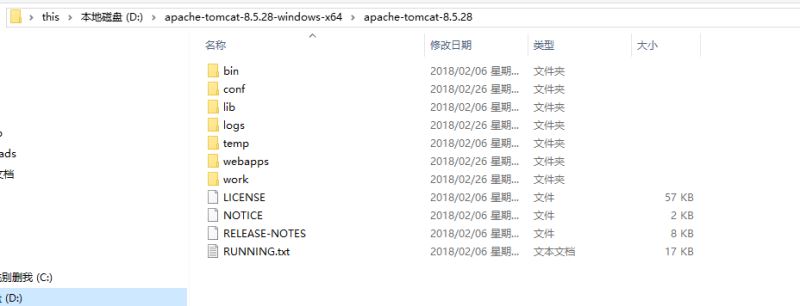
bin -- 文件夹主要是存放Tomcat服务启动相关的执行档及相关设定;
conf -- 文件夹主要是存放Tomcat服务器相关的设定;
webapps -- 文件夹主要是存放Tomcat管理网站及日后开发好的JSP网站布署的地方;
logs -- 文件夹主要是存放Tomcat日志文件存放的地方。
5.当然这样下载之后是不能直接运行的,还需要配置环境变量:
a.选择“新增”,针对某个用户就选择上面的新增。针对全部用户就选择系统下的新增。建议选择系统下面的新增,变量值为Tomcat文件目录下的bin文件夹路径。如下图:
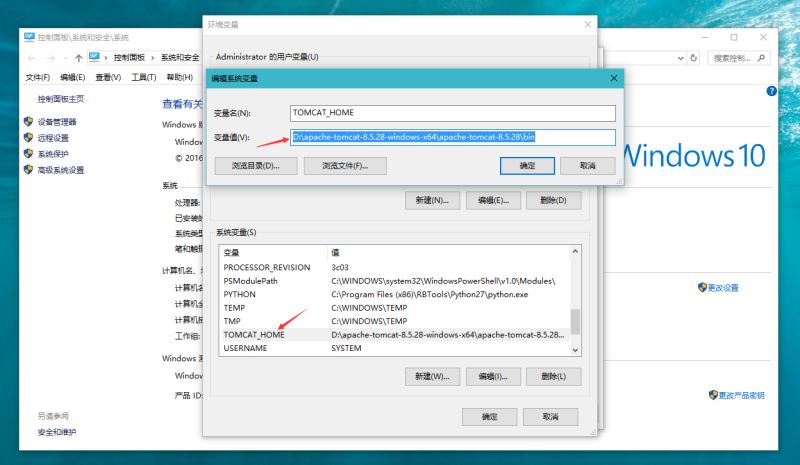
b.新增或者编辑“变量名:CLASSPATH”,变量值就是%TOMCAT_HOME%\BIN,实际上就是指定tomcat的路径。

6.Tomcat环境变量配置完成。下面可以启动tomcat了。运行tomcat目录/bin/startup:

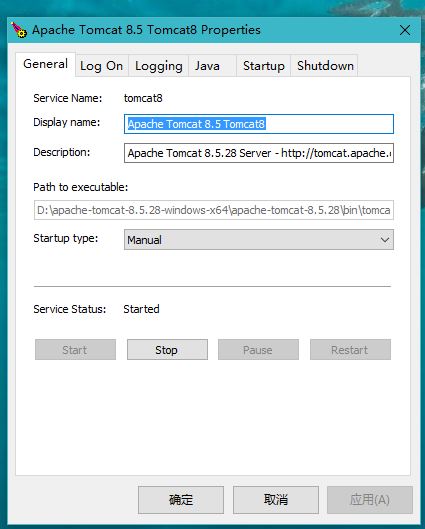
7.本人初次配置完成之后,启动时提示Tomcat显示指定的服务未安装,主要原因是 service.bat未执行,附上相应解决办法:
在bin文件目录下shift+点击鼠标右键,在此处打开命令窗口,输入service.bat install,就OK了!

结束语
操作其实很简单,希望能够帮助到有此类需求的你!
总结
以上所述是小编给大家介绍的Tomcat搭建本地服务器的图文教程,希望对大家有所帮助,如果大家有任何疑问请给我留言,小编会及时回复大家的。在此也非常感谢大家对我们网站的支持!
您可能感兴趣的文章:
- Android搭建本地Tomcat服务器及相关配置
- Android实现与Apache Tomcat服务器数据交互(MySql数据库)
- 详解将Web项目War包部署到Tomcat服务器基本步骤

